Κάντε αναβάθμιση σε διαφορετική γλώσσα των Windows 10 από την εγκατεστημένη
Εάν αντιμετωπίσετε αυτό το ζήτημα όπου μια τοπική (πλήρως μεταφρασμένη) έκδοση των Windows 10 δεν μπορεί να εγκατασταθεί από το μέσο εγκατάστασης και σας προειδοποιεί ότι η γλώσσα του εγκατεστημένου λειτουργικού συστήματος είναι διαφορετική, τότε υπάρχει ένα απλό tweak μητρώου που θα σας επιτρέψει να παρακάμψετε αυτό περιορισμός. Θα μπορείτε να αναβαθμίσετε τα Windows 10 από διαφορετική γλώσσα ISO και να διατηρήσετε τα προγράμματα και τα αρχεία σας. Εδώ είναι πώς.
Σημείωση: Η μέθοδος που περιγράφεται παρακάτω δεν είναι επίσημη και δεν υποστηρίζεται ούτε συνιστάται από τη Microsoft. Το κάνεις με δική σου ευθύνη.
Προς το αναβαθμίστε τα Windows 10 από διαφορετική γλώσσα ISO και διατηρήστε τα προγράμματα και τα αρχεία σας, κάντε τα εξής:
- Ανοιξε Επεξεργαστής Μητρώου.
- Μεταβείτε στο ακόλουθο κλειδί:
HKEY_LOCAL_MACHINE\SYSTEM\CurrentControlSet\Control\Nls\Language
Υπόδειξη: Πώς να μεταβείτε στο επιθυμητό κλειδί μητρώου με ένα κλικ.

- Κάντε κύλιση προς τα κάτω στο δεξιό τμήμα του παραθύρου της εφαρμογής Επεξεργαστής Μητρώου. Η τελευταία τιμή που θα δείτε είναι InstallLanguage. Πρέπει να το επεξεργαστείτε.
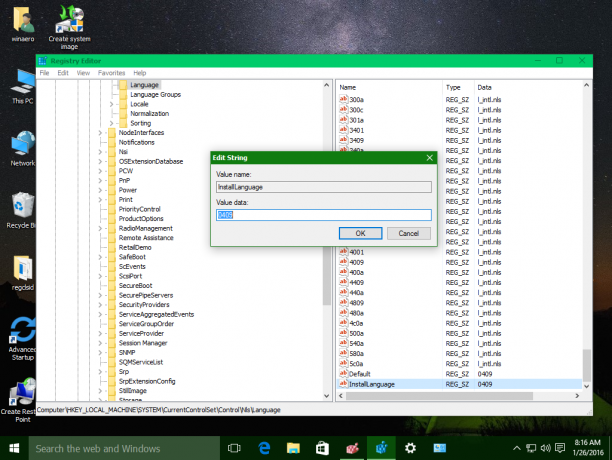
- Για να εγκαταστήσετε την έκδοση en-US (Αγγλικά - Ηνωμένες Πολιτείες) των Windows 10 πάνω από την τοπική έκδοση των Windows, αλλάξτε το InstallLanguage σε 0409.
Και αντίστροφα, εάν πρέπει να εγκαταστήσετε την εθνικοποιημένη έκδοση μέσω της εγκατάστασης en-US, κάντε το αντίθετο - ορίστε την παράμετρο InstallLanguage στον κατάλληλο κωδικό γλώσσας. Μπορείτε να βρείτε όλους τους κωδικούς γλώσσας εδώ: Τοπικά αναγνωριστικά Εκχωρήθηκαν από τη Microsoft. - Επανεκκινήστε τα Windows 10.
Μετά την επανεκκίνηση, μπορείτε αναβάθμιση σε διαφορετική γλώσσα των Windows 10 από την εγκατεστημένη. Αυτό είναι.


